Система базового ввода-вывода (BIOS), размещенная в микросхеме постоянной памяти материнской платы компьютера или ноутбука, инициализируется сразу после включения устройства. Она проводит проверку аппаратных компонентов и затем запускает операционную систему. В случае обнаружения неисправностей в аппаратной части, система BIOS информирует пользователя о проблемах посредством последовательности диагностических звуковых сигналов.
Стоит упомянуть, что, строго говоря, в современных компьютерах более корректно не называть основную систему инициализации BIOS, а скорее её улучшенный аналог – UEFI, или Unified Extensible Firmware Interface. Этот «Унифицированный интерфейс расширяемой прошивки» превосходит традиционный BIOS по многим техническим параметрам, хотя и продолжает часто упоминаться под старым названием.
Опытные пользователи, несомненно, отметили недавно появившуюся функцию использования мыши и многоцветной палитры в BIOS (как видно на правой части скриншота). Такие особенности безусловно свидетельствуют о наличии UEFI на материнской плате.
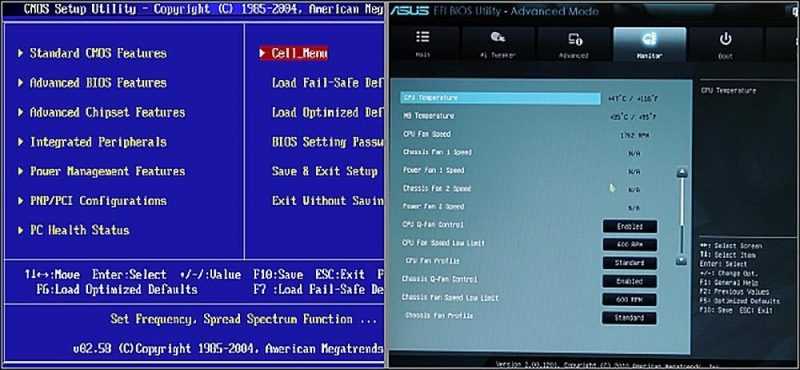
Проводим анализ различий между интерфейсом BIOS и UEFI.
- Диагностическое значение наиболее частых звуковых сигналов BIOS
- Способы идентификации производителя BIOS
- Справочная информация операционной системы
- Справочная информация командной строки
- С помощью реестра
- Таблицы расшифровки звуковых сигналов BIOS разных производителей
- American Megatrends Inc.
- Award
- IBM
- Compaq
- Phoenix и Dell
Диагностическое значение наиболее частых звуковых сигналов BIOS
К несчастью, звуковые сигналы, производимые BIOS различных компаний, в основном не стандартизированы. Однако для наиболее распространённых производителей, таких как AMI (American Megatrends Inc.) и AWARD, можно выявить несколько распространённых последовательностей с указанными диагностическими параметрами.
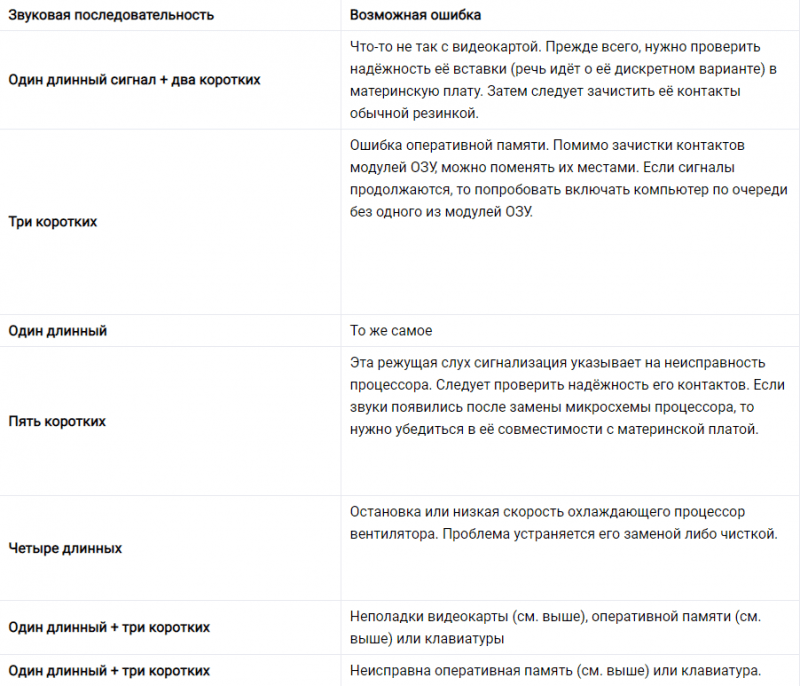
Способы идентификации производителя BIOS
Безусловно, для использования как базовой, так и расширенной диагностической информации, пользователю требуется точно определить производителя BIOS, установленного на его компьютере. Для выполнения этой задачи доступны различные методы.
Справочная информация операционной системы
Нажимаем на кнопку «Пуск» в меню, после чего выбираем пункт «Все программы», а затем переходим к разделу «Стандартные».
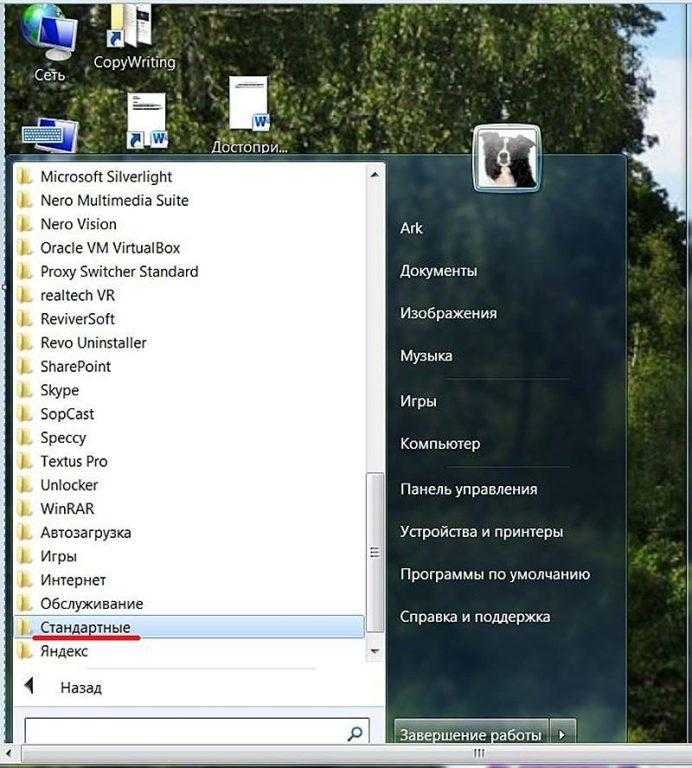
Выводим на экран каталог приложений «По умолчанию».
В открывшемся меню выбираем пункт «Служебные», после чего переходим к разделу «Сведения о системе».
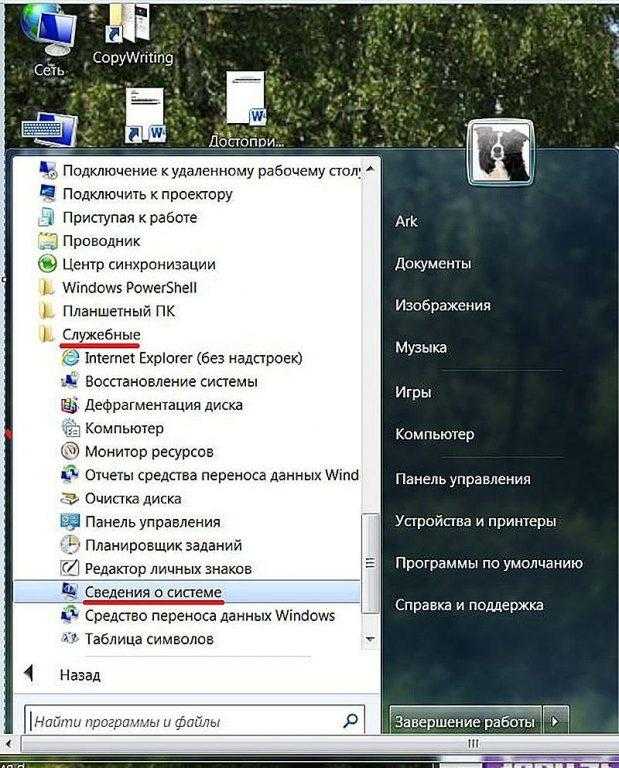
Запрашиваем информацию о конфигурации системы.
В открывшемся окне с названием «AMI BIOS» становится очевидным, что на данном компьютере используется BIOS от компании AMI.
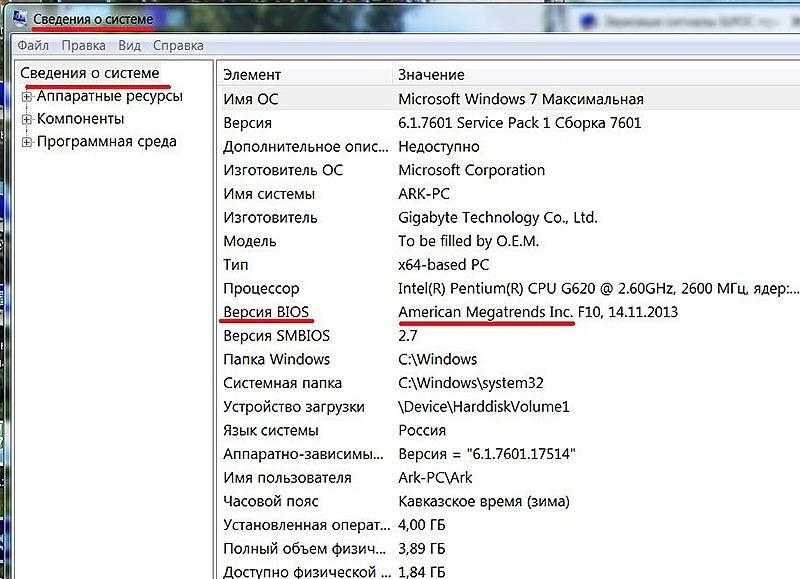
Другой метод открытия окна «Сведения о системе» заключается в исполнении команды MSINFO32 через строку поиска и командный диалог, активируемый комбинацией клавиш Win и R.

Информация о системе может быть получена путем вызова.
Справочная информация командной строки
- В меню кнопки «Пуск» щёлкаем пункт «Все программы», затем «Стандартные».
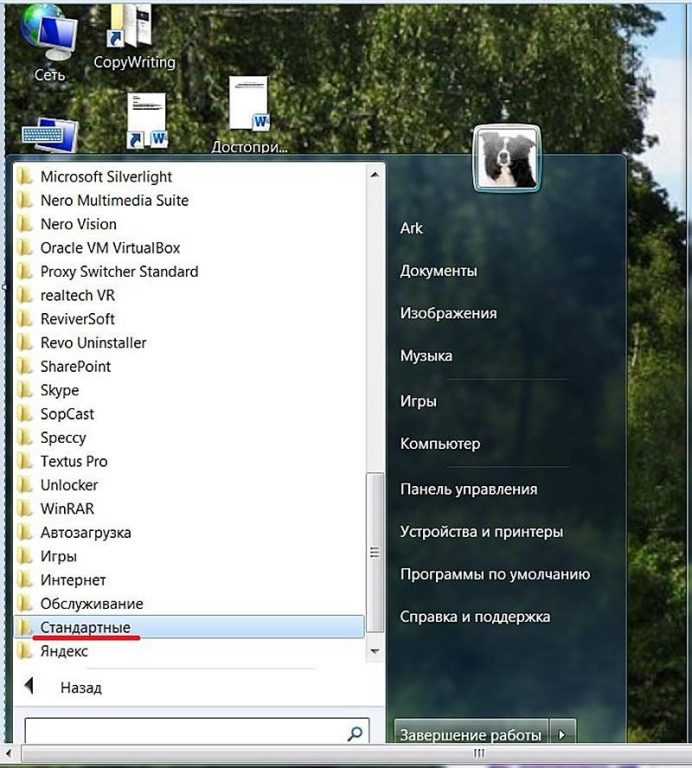
Выводим на экран каталог приложений «По умолчанию».
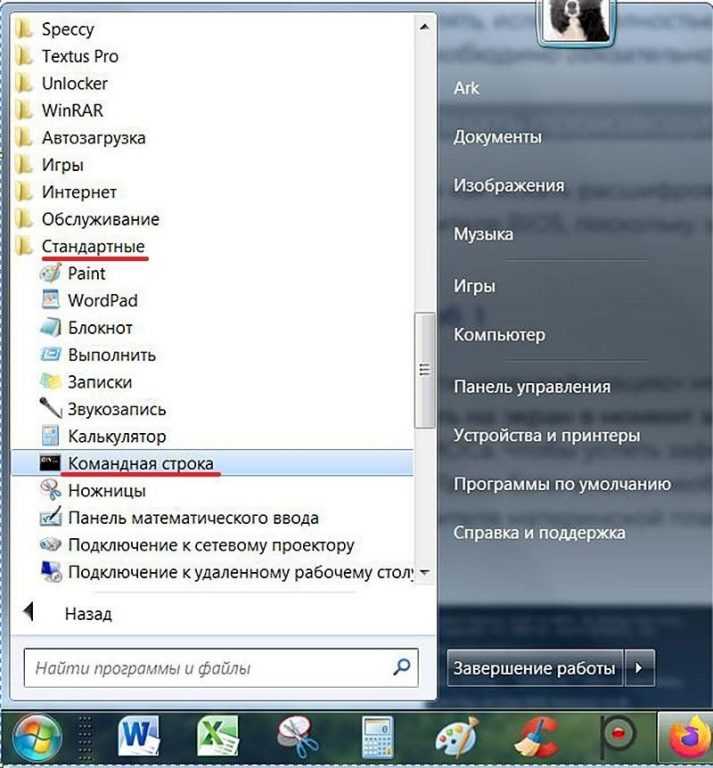
Запускаем консольный интерфейс.
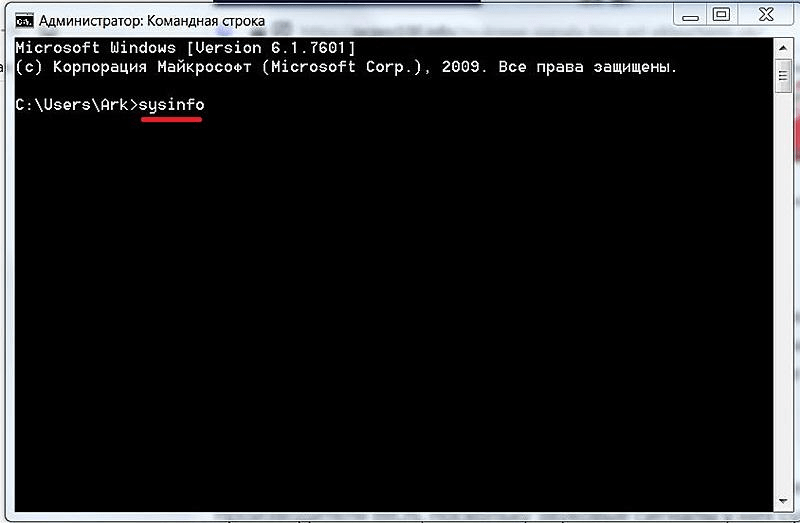
Выполняем команду SYSINFO для получения системной информации.
Через несколько секунд черный экран озаглавлен системными данными, среди которых представлена и нужная информация – о производителе BIOS.

Просматриваем данные команды SYSINFO для получения информации о системе.
С помощью реестра
Для запуска редактора реестра Windows, нажмите сочетание клавиш Win + R, введите команду REGEDIT в открывшемся поле поиска и команд, затем нажмите кнопку OK.

Запрашиваем список компонентов операционной системы Windows.
Проходим по ветке реестра HKEY_LOCAL_MACHINE -> HARDWARE -> DESCRIPTION ->В открывшемся меню выбираем раздел BIOS, а затем в правой части экрана осматриваем название компании-производителя.
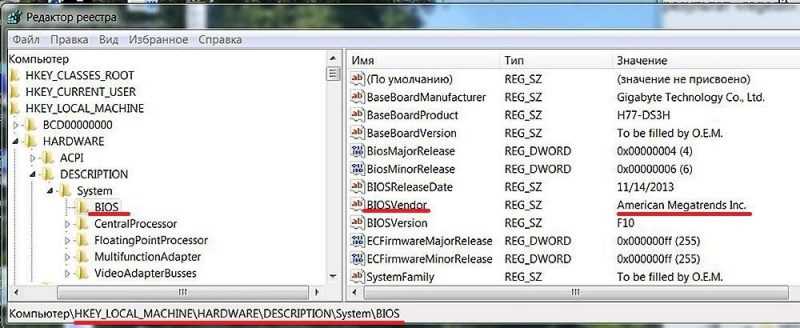
Логотип компании-производителя мелькает на дисплее в момент запуска компьютера.
Таблицы расшифровки звуковых сигналов BIOS разных производителей
American Megatrends Inc.

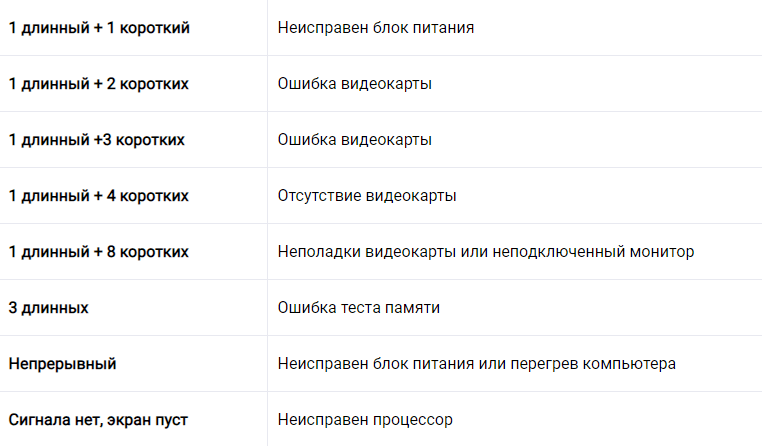
Award
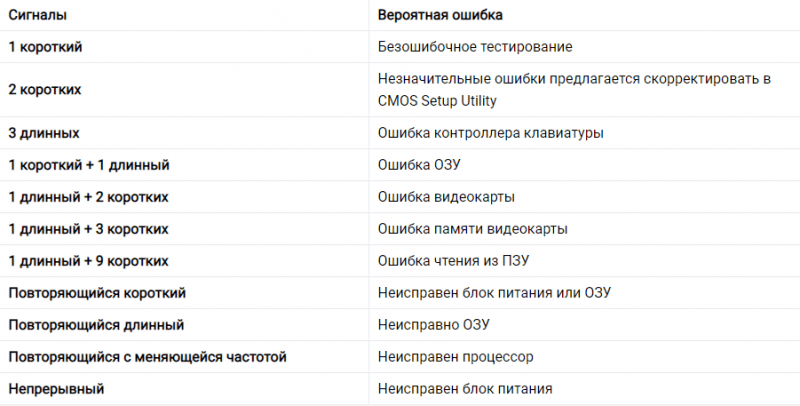
IBM
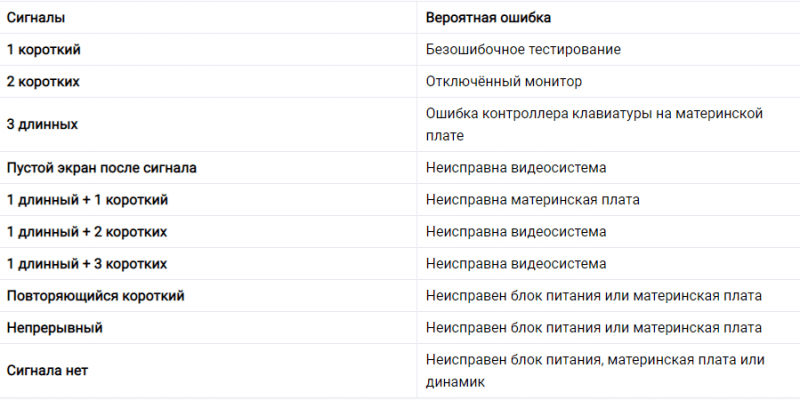
Compaq
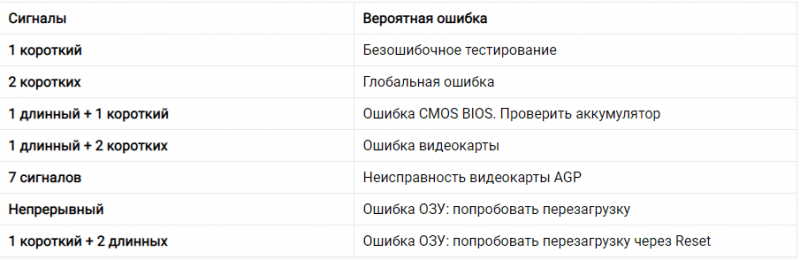
Phoenix и Dell
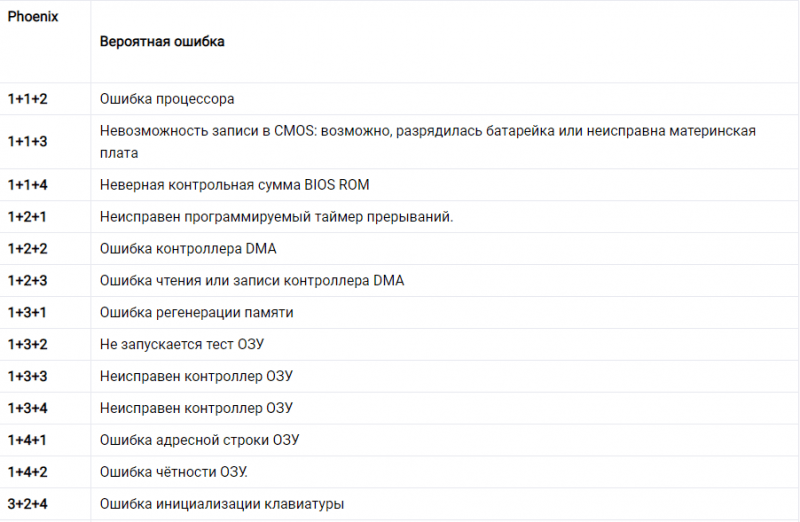
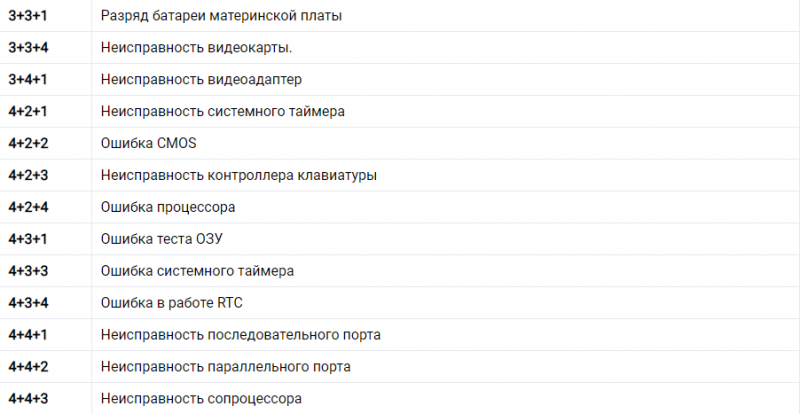
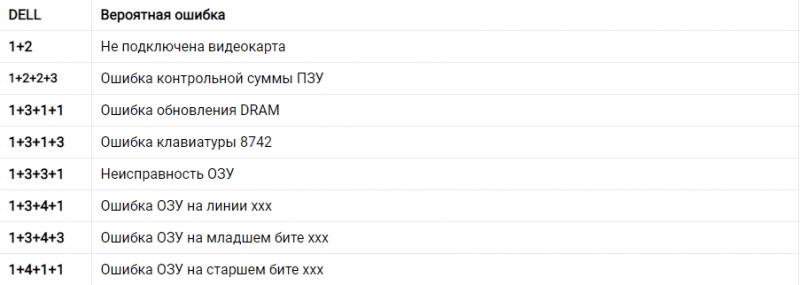
Производители Phoenix и Dell используют систему звуковых сигналов и пауз для передачи результатов тестирования своих BIOS. Например, комбинация 1+2+1 в их системе означает один сигнал, паузу, два сигнала, паузу и еще один сигнал, где знак плюса указывает на паузу.
Просмотры поста: 323Аркадий Мовсесян – имя, которое несет в себе историю и достижения, прочно связанные с его личностью и деятельностью.Недавние публикации писателя:
- Исправляем ошибку «Неправильные разрешения для каталогов службы поиска Windows» в Windows 10
- Исправляем ошибку 0x00000109 в Windows 7
Преподаватель в области компьютерных технологий, также являющийся активным копирайтером, специализирующимся на описании достопримечательностей различных городов и стран. Является ценителем природы, классического искусства и широкого спектра музыкальных жанров, за исключением современной музыки. В политике придерживается лево-консервативных взглядов.








